cdr文字粗糙边缘效果如何制作?是不是有很多小伙伴都还不清楚怎么制作呢,下面小编就为大家详细的介绍一下,相信一定会帮到你们的。 cdr文字粗糙边缘效果如何制作?cdr文字粗糙边缘
cdr文字粗糙边缘效果如何制作?是不是有很多小伙伴都还不清楚怎么制作呢,下面小编就为大家详细的介绍一下,相信一定会帮到你们的。
cdr文字粗糙边缘效果如何制作?cdr文字粗糙边缘效果制作方法
首先打开软件,新建文件,随便画一个矢量图形。
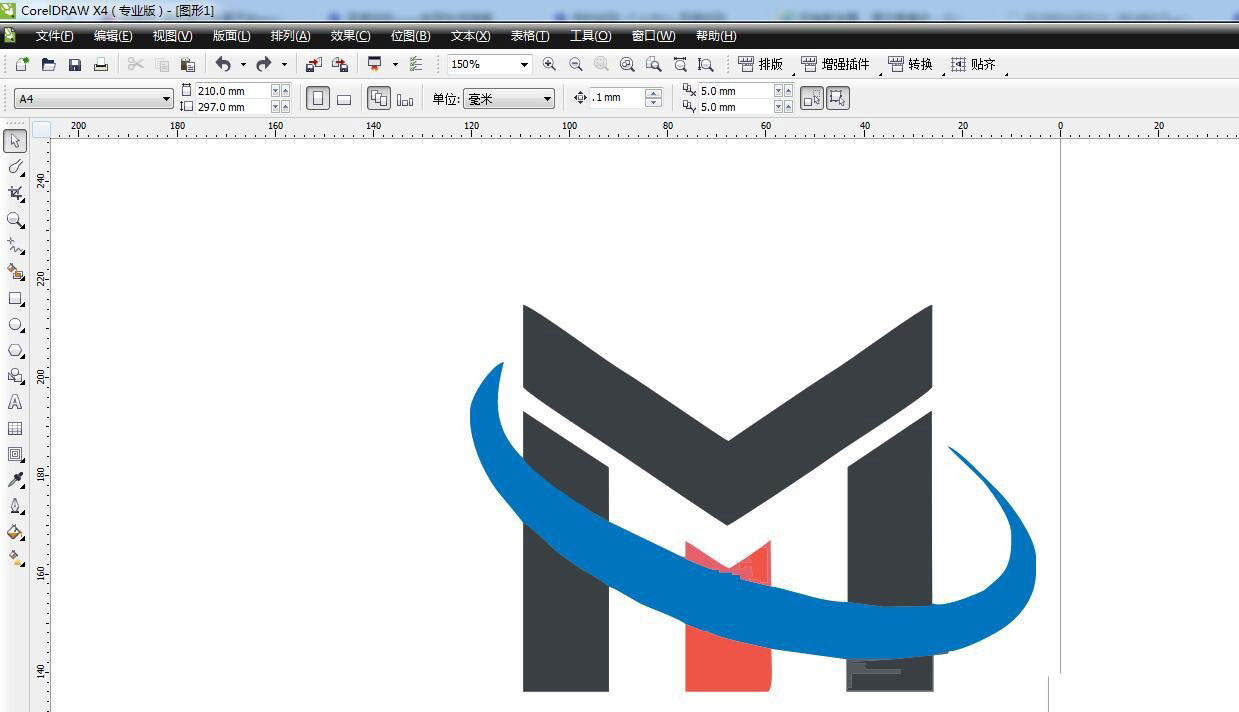
然后点击形状工具组,选择粗糙笔刷。
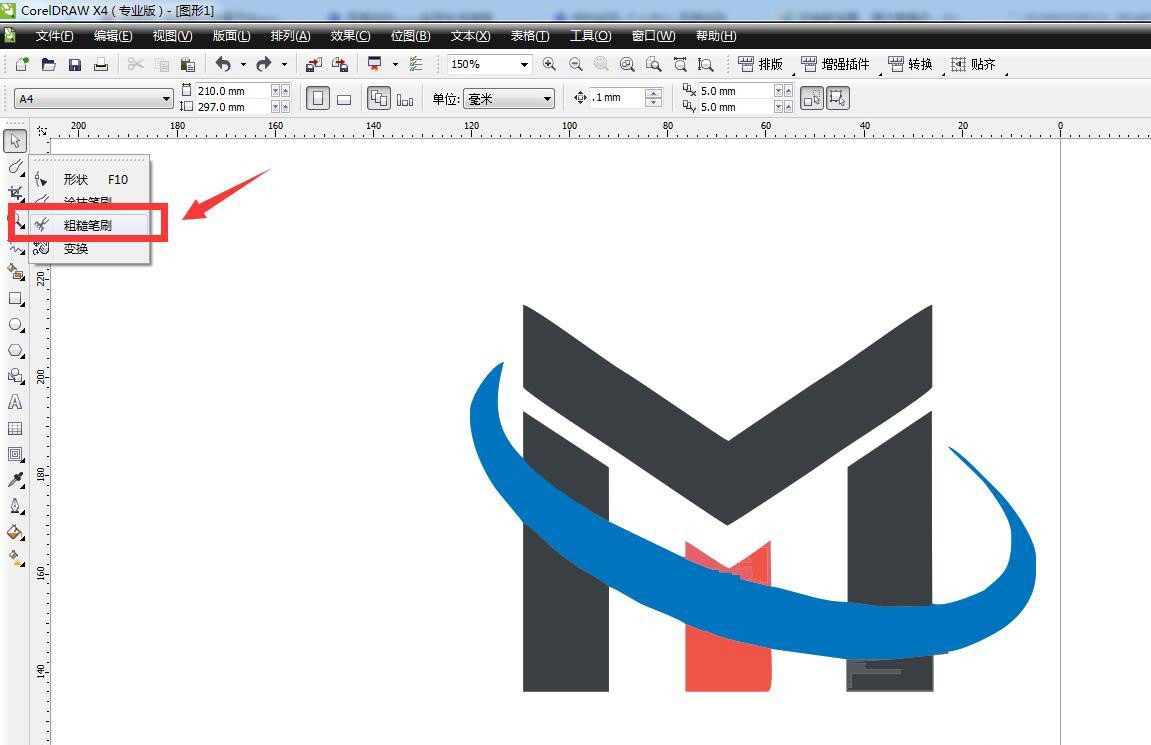
可以在属性栏的第一个选项,调整控制笔刷的大小,如下图。
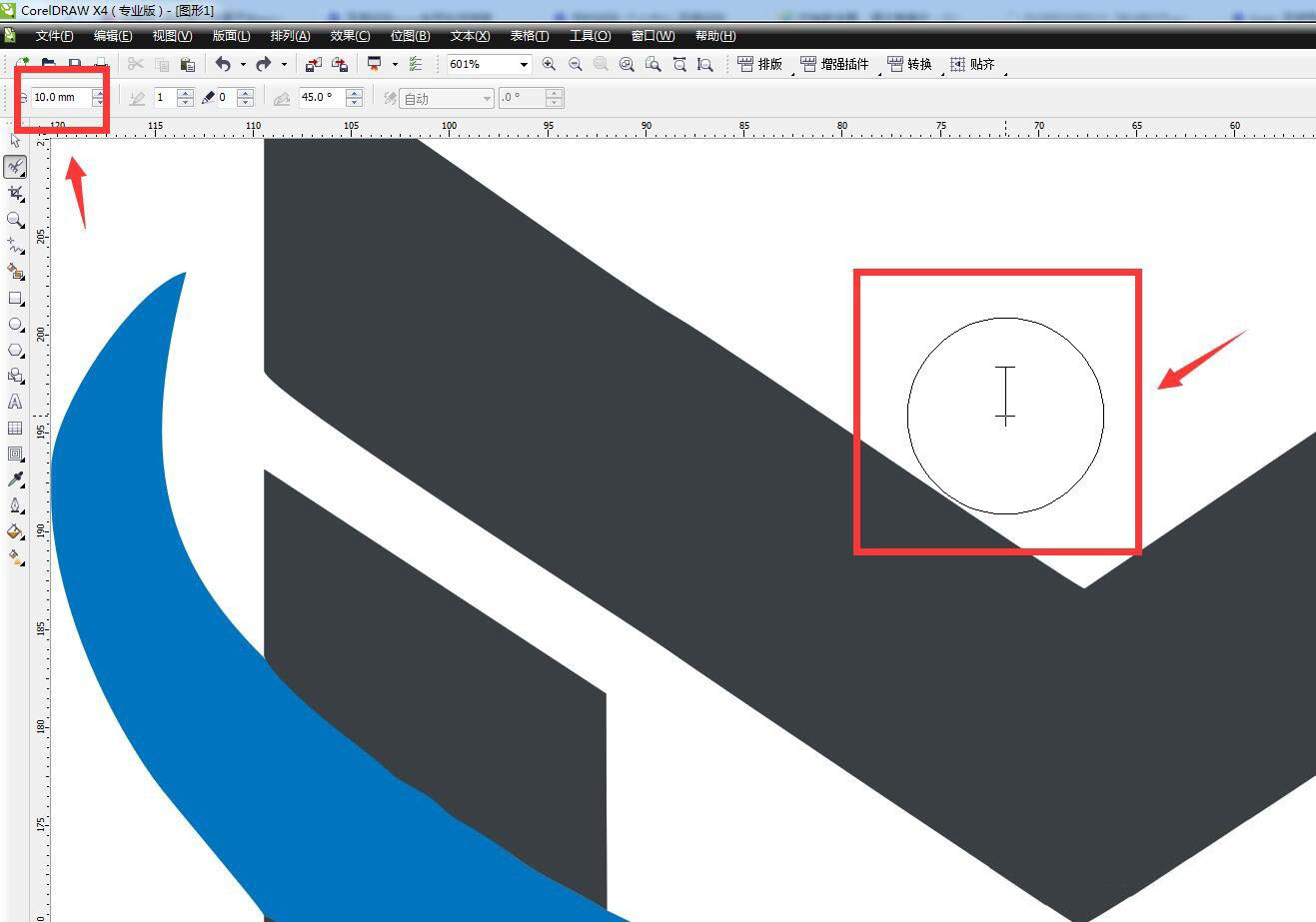
接着在线上点击一下,可以看到出现了锯齿的效果。
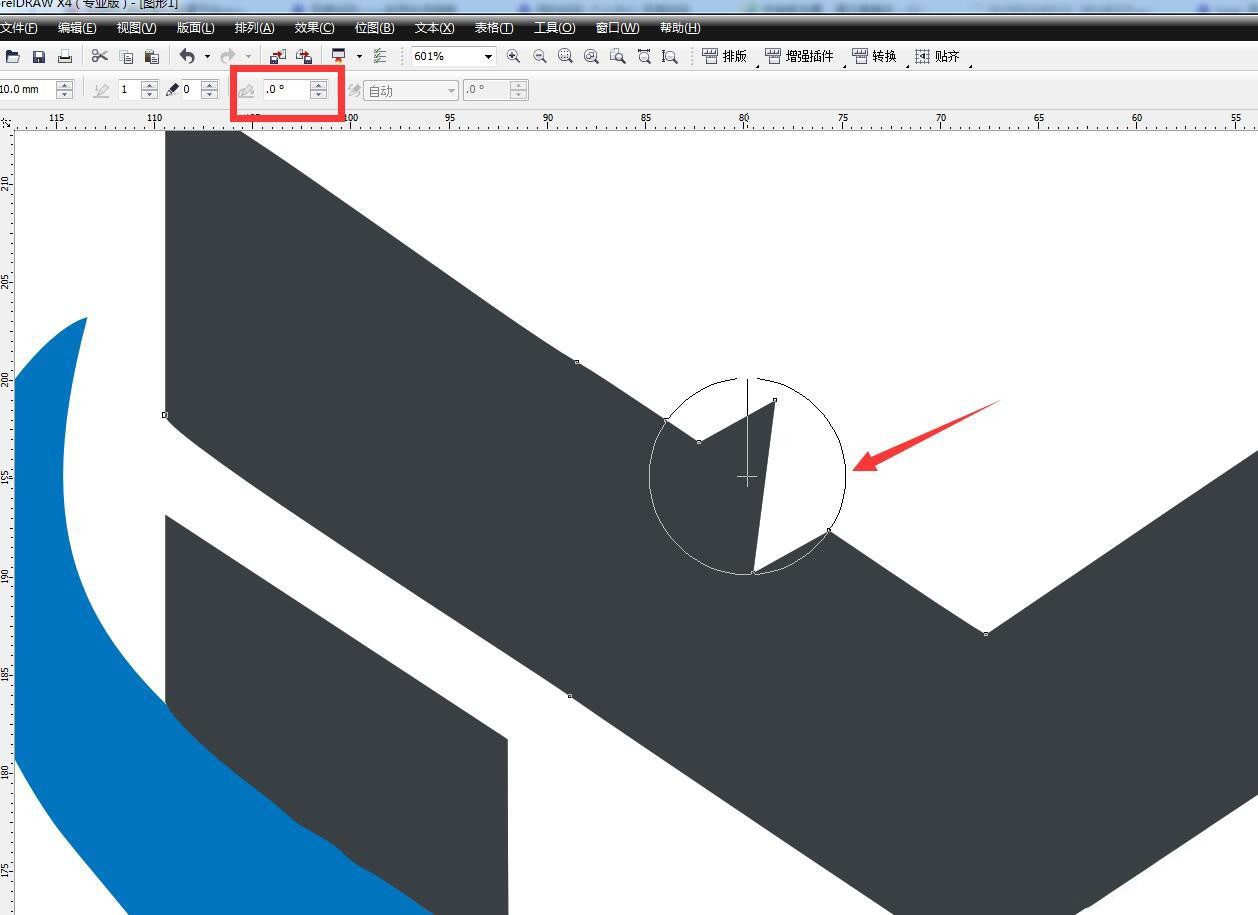
还可以更改属性栏的角度,角度越大,锯齿的大小越小。
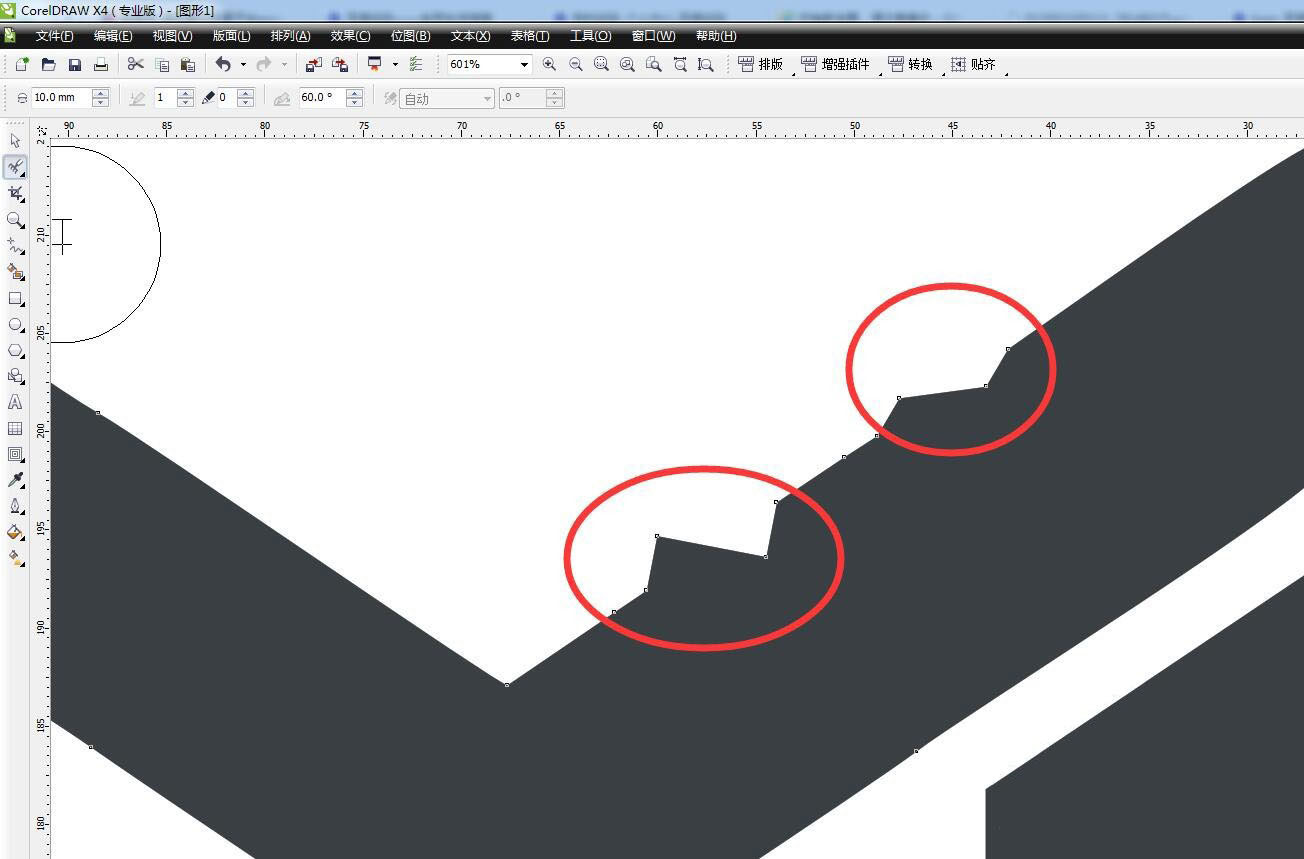
可以再边缘的位置涂抹一下,变成锯齿的样式。
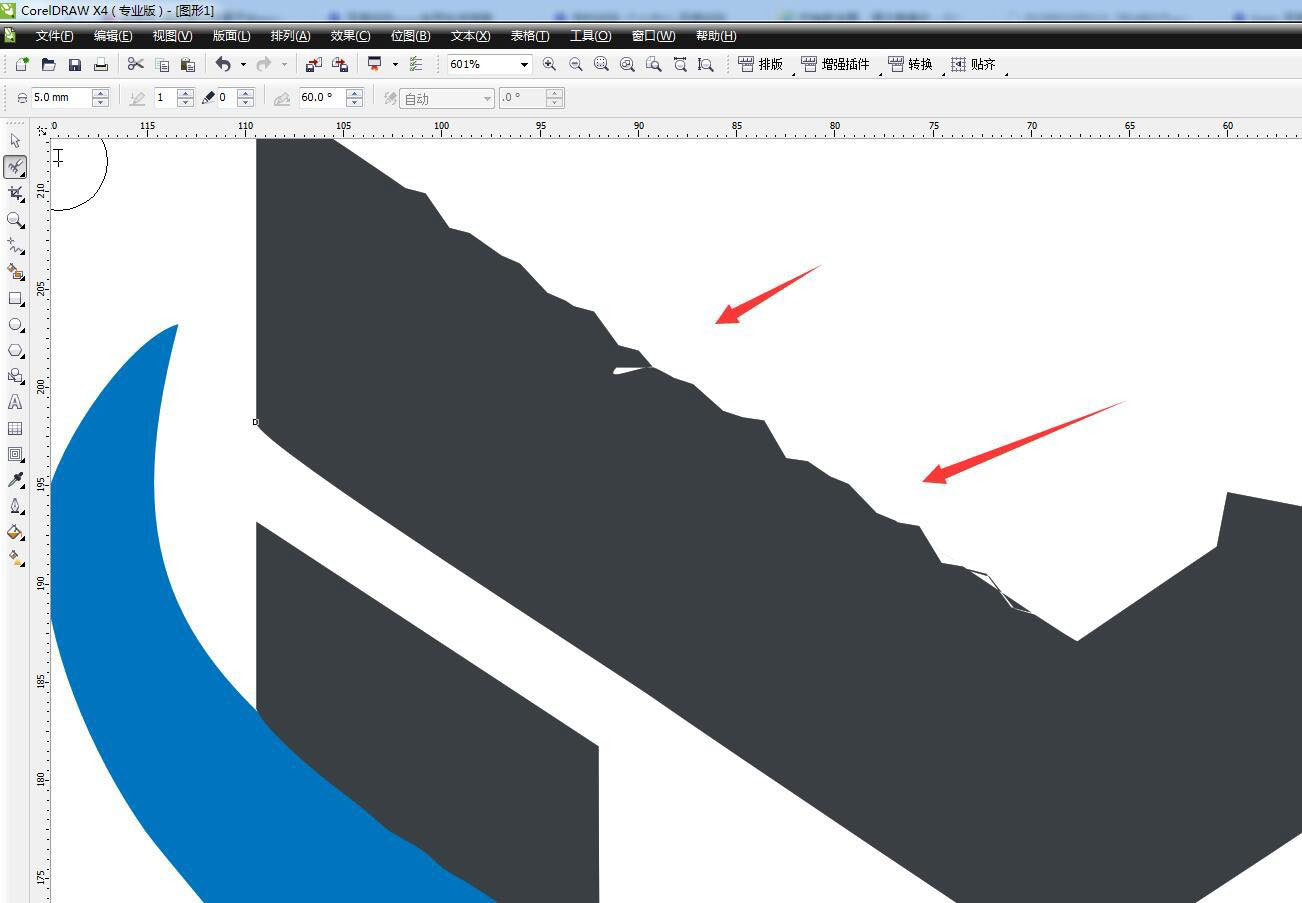
以上这篇文章就是cdr文字粗糙边缘效果制作方法,更多精彩教程请关注自由互联!
【本文来源:武汉网站优化 http://www.5h5q.com网络转载请说明出处】